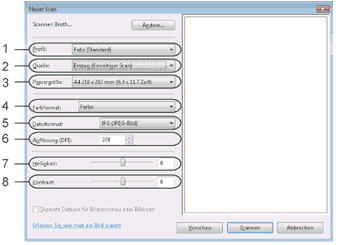Es stehen zwei Möglichkeiten zum Scannen einer Seite zur Auswahl. Sie können entweder den automatischen Vorlageneinzug (ADF) oder das Vorlagenglas verwenden.
| 1 | Legen Sie die Vorlage ein. |
| 2 | Öffnen Sie Ihr Anwendungsprogramm zum Scannen eines Dokumentes. |
| 3 | Sie haben die folgenden Möglichkeiten: | • | Windows-Fotogalerie: Klicken Sie auf Datei und dann auf Von Kamera oder Scanner importieren. | | • | Windows-Fax und Scan: Klicken Sie auf Datei, Neu und dann auf Scannen. |
|
| 4 | Wählen Sie den Scanner, den Sie verwenden möchten. |
| 5 | Klicken Sie auf Import. Das Scanner-Dialogfeld erscheint. |
| 6 | Nehmen Sie - falls gewünscht - die folgenden Einstellungen im Scannerfenster vor: | 1. | Profil | | 2. | Quelle | | 3. | Papiergröße | | 4. | Farbformat | | 5. | Dateiformat | | 6. | Auflösung | | 7. | Helligkeit | | 8. | Kontrast |
 Hinweis | | Sie können eine Scannerauflösung von bis zu 1200 dpi wählen. Zur Verwendung einer höheren Auflösung als 1200 dpi benutzen Sie das Brother-Dienstprogramm Scanner Utility. (Weitere Informationen dazu finden Sie unter Scanner Utility.) |
|
| 7 | Klicken Sie im Scanner-Dialogfeld auf die Schaltfläche Scannen. Das Gerät liest das Dokument ein. |